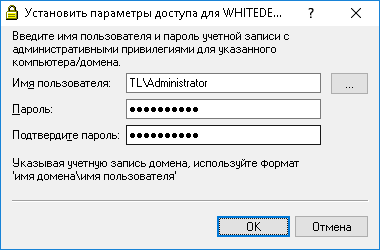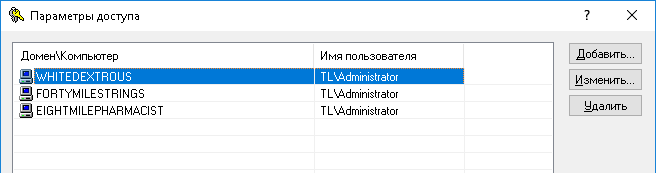Задание альтернативных учетных записей
Если для подключения к удаленному компьютеру(-ам) вам требуются данные (пользователь и пароль) альтернативных учетных записей, выберите компьютер или домен из дерева и используйте подменю Параметры доступа контекстного меню.
Можно задать альтернативные учетные записи как для отдельного компьютера, так и для всего домена. Чтобы добавить учетные записи, выберите команду Установить. Чтобы удалить вспомогательные учетные записи, нажмите Очистить.
Данные учетной записи - это имя пользователя и пароль, используемые для аутентификации на удаленных компьютерах. По умолчанию DeviceLock Enterprise Manager использует вашу текущую учетную запись для подключения и работы. Если текущая учетная запись не имеет административных привилегий на удаленных компьютерах, вам потребуется ввести альтернативные учетные записи. DeviceLock Enterprise Manager будет использовать эти записи при подключении к удаленным компьютерам.
Пароли для альтернативных учетных записей всегда сохраняются с использованием шифрования и недоступны никому, за исключением пользователя с правами администратора.
Альтернативные учетные записи также могут быть заданы с использованием диалогового окна Параметры доступа. Чтобы открыть окно Параметры доступа, выберите пункт Параметры доступа из меню Файл.
Нажмите кнопку Добавить, чтобы задать новые учетные записи. Чтобы изменить существующую запись, выделите ее в списке и нажмите кнопку Изменить. Чтобы удалить запись, выделите ее в списке и нажмите кнопку Удалить. Для одновременного удаления нескольких записей используйте клавиши Ctrl и/или Shift.